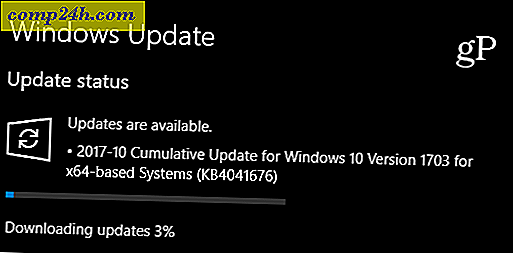Så här återställer du PIN-koden för iPhone-begränsningar
 Nyligen spelade jag runt med min iPhone-inställningar och ange en PIN-kod för begränsningar för att inaktivera specifika appar på telefonen. Idag när jag gick för att stänga av begränsningarna inställningar gissa vad .... Ja, jag glömde stiftet. Åh bra ... Tyvärr har en systemåterställning inte tagit bort PIN-koden heller, och eftersom jag inte kände mig som en torka-och-omladdning, kom jag med en ny lösning.
Nyligen spelade jag runt med min iPhone-inställningar och ange en PIN-kod för begränsningar för att inaktivera specifika appar på telefonen. Idag när jag gick för att stänga av begränsningarna inställningar gissa vad .... Ja, jag glömde stiftet. Åh bra ... Tyvärr har en systemåterställning inte tagit bort PIN-koden heller, och eftersom jag inte kände mig som en torka-och-omladdning, kom jag med en ny lösning.
Låt mig presentera dig för iPhone Backup Extractor!
IPhone Backup Extractor har överraskande allt. Det är gratis och kräver inte ens fängelse att använda. Det enda som måste noteras om att använda min metod nedan för att återställa din PIN-kod för begränsningar är om du konfigurerar iTunes för att kryptera dina säkerhetskopior, din lycka till ... Om du liknar mig och hoppas över säkerhetskryptering (den var på min lista men aldrig markerad den rutan ....) Här är några saker att notera om iPhone Backup Extractor:
- Lätt och gratis.
- Fungerar på Windows och Mac.
- Kräver inte fängelse.
- Finns din iPhone-säkerhetskopiering på din dator eller Mac och du behöver inte ens din enhet.
Okej ... tillräckligt chatt. Låt oss komma till jobbet! och återställ den begränsnings-PIN-koden
Steg 1
Ladda ner iPhone Backup Extractor (GRATIS)
Steg 2
När du har lanserat kommer dina iPhone-säkerhetskopior att upptäckas, Välj den senaste säkerhetskopian eller säkerhetskopian som du vill extrahera inställningar från.
Steg 4
Välj Expertläge för att bläddra i säkerhetskopian.

Steg 5
Härifrån har du tillgång till alla .plist-filer som sparats i säkerhetskopieringen, som innehåller dina inställningar och inställningar inklusive din PIN-kod för begränsningar .
Obs! Det är intressant att notera att för att få tillgång till samma data direkt från iPhone måste du fängsla enheten eftersom Apple inte tillåter åtkomst till dessa .plist-filer som standard. Det är dock lätt åtkomligt från säkerhetskopiorna så länge som dina säkerhetskopieringsfiler inte är krypterade.
Steg 6
För att extrahera .plist-filen som innehåller PIN-koden "Restriktioner" bläddra till \ Bibliotek \ Preferences \ com.apple.springboard.plist. Kontrollera filen och klicka på Extrahera vald och spara den till en plats.

Steg 8
Inom iPhone Backup Extractor, gå till / File / View PList, bläddra till den sparade .plist-filen och klicka på Öppna .

Steg 9
Inom den öppna .plistfilen bläddra ner till nyckeln SBParentalControlsPIN för att visa din sparade PIN-kod för begränsningar .
Några andra coola / intressanta funktioner i iPhone Backup Extractor 
- Återställ iPhone-kontakter
- Återställ iPhone Foton
- Återställ iPhone Notes
- Återställ iPhone SMS historia
- Återställa andra förlorade iPhone data
- Bläddra igenom din iPhone-säkerhetskopia (eller någon annan som du kan få fysisk åtkomst till ...)
Det här är ett bra verktyg och det talar om vikten av att kryptera dina backupfiler.
Har du en geeky iPhone tips att dela? Email @ !



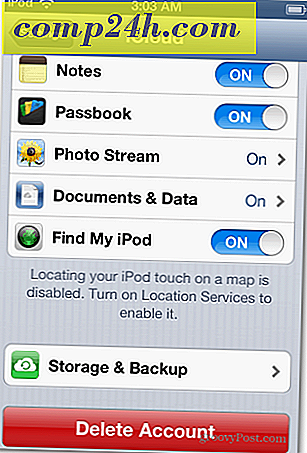
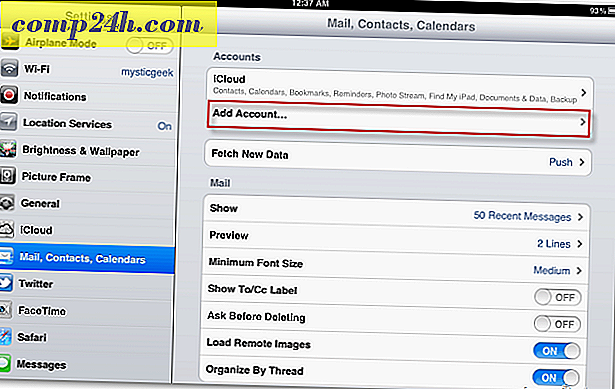


![Grooveshark - Spela vilken sång du vill ha när du vill ha gratis [groovyReview]](http://comp24h.com/img/freeware/274/grooveshark-play-any-song-you-want-when-you-want-free.png)